win7游戏版系统安装步骤
- 分类:Win7 教程 回答于: 2022年02月10日 09:08:28
如今很多用户都会通过电脑进行游戏体验,但经常会出现错误的提示,非常影响我们的心情,为了避免这种情况发生,小白官网面向游戏爱好者和游戏重度用户提供了全方位的游戏运行库集合,那么我们如何安装win7游戏版系统呢,接下来小编就把win7游戏版系统的安装步骤分享给大家,我们一起来看看吧。
如何安装win7游戏版
1.首先我们打开【小白一键重装系统】工具,进入页面后,选择win7游戏版进行下载。
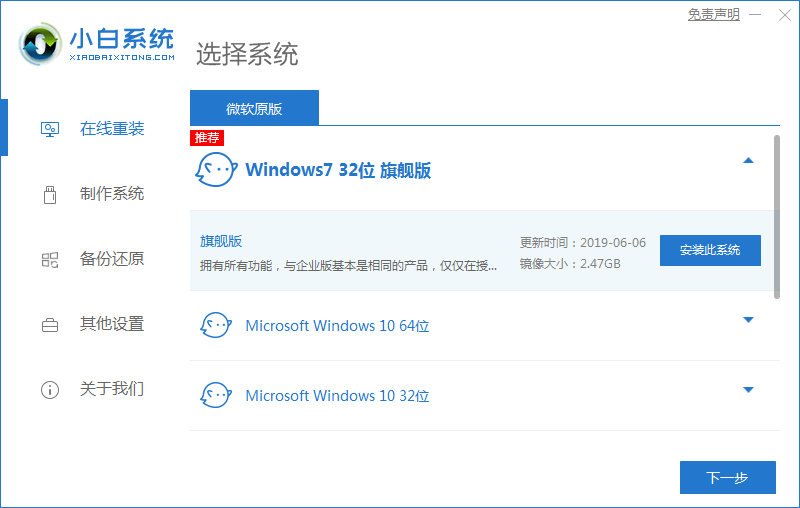
2.等待工具加载镜像文件和驱动,我们耐心等待下载完成即可。
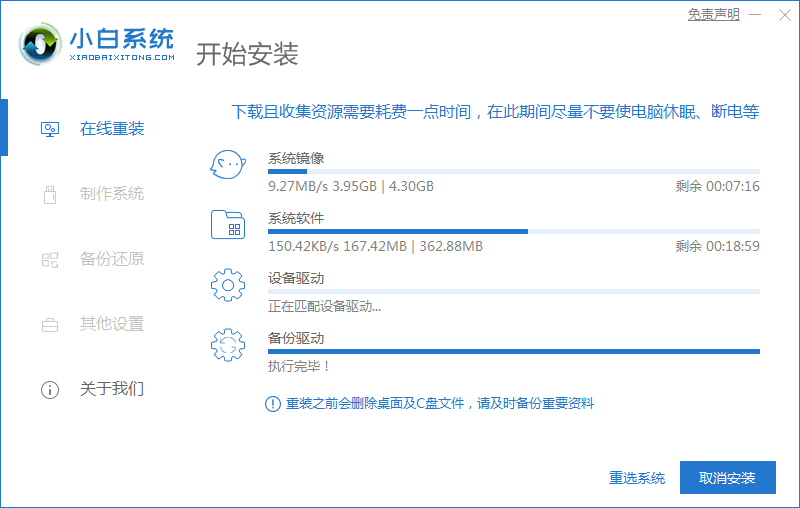
3.系统下载完成后,我们将电脑进行重启的操作。
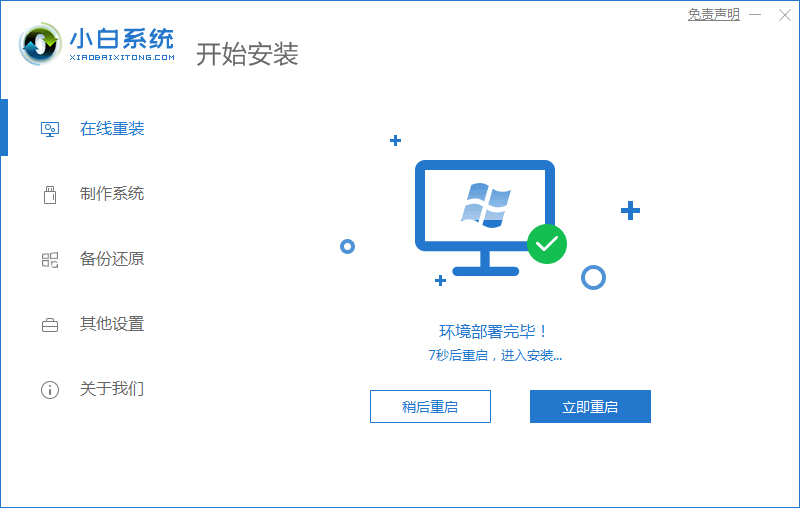
4.重启进入该页面时,选择第二项进入pe。
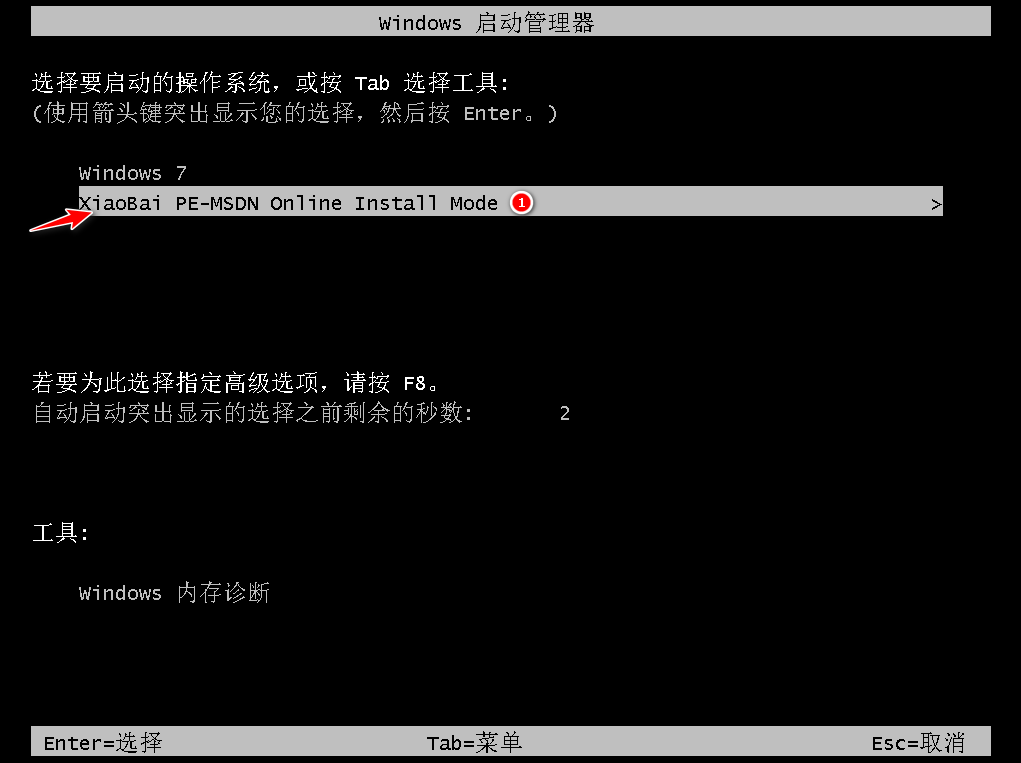
5.装机工具就会开始进行系统的安装操作,我们无需手动。
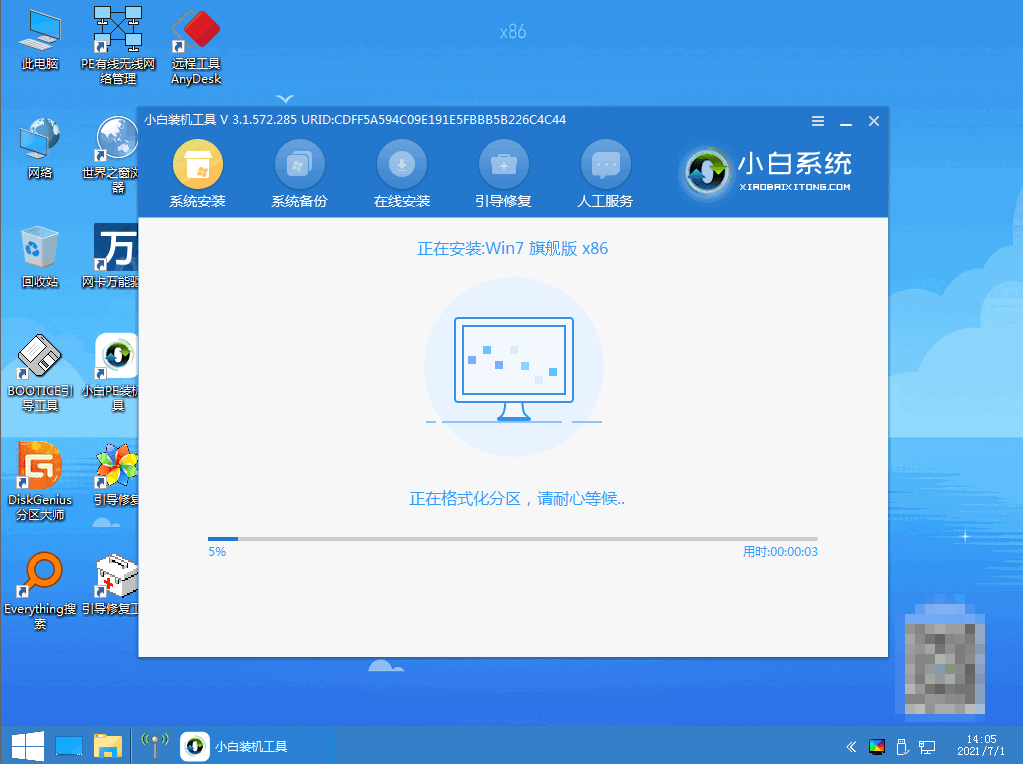
6.系统安装完成,我们点击下方【立即重启】选项。

7.当系统重启进入到新的页面时,安装就结束啦。
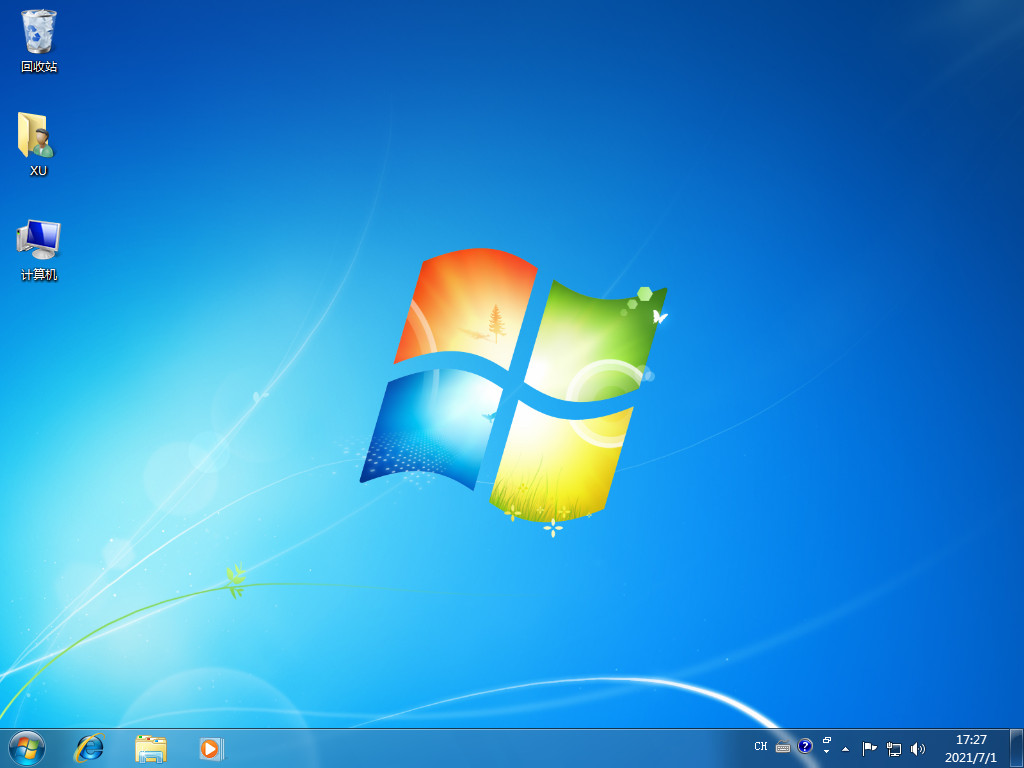
这就是如何安装win7游戏版的步骤所在,希望能够给大家提供帮助。
 有用
26
有用
26


 小白系统
小白系统


 1000
1000 1000
1000 1000
1000 1000
1000 1000
1000 1000
1000 1000
1000 1000
1000 1000
1000 1000
1000猜您喜欢
- 电脑系统重装win7的方法2022/12/06
- 如何重装系统win7最简单_小白教程..2021/11/14
- ssid怎么设置,小编教你网络ssid怎么设..2018/08/13
- 想知道新手怎么重装系统win7..2022/11/24
- hp惠普品牌机重装win7系统教程..2020/03/05
- 小编教你Ghost win7系统64位激活工具..2017/05/12
相关推荐
- win7安装版如何下载重装2022/12/16
- W7旗舰版系统下载并安装的教程..2021/12/23
- 电脑蓝牙怎么开,小编教你打开电脑蓝牙..2018/02/03
- 华硕windows7怎么升级10系统2021/06/27
- 教你如何重装系统win7旗舰版..2022/05/27
- 练习如何激活win7系统2019/03/16

















